Oavsett hur försiktig du använder din iPhone, ibland inträffar fortfarande olyckor. Till exempel har du precis köpt en ny iPhone X och försöker överföra allt innehåll från en gammal telefon genom att följa steg-för-steg-guiden. Men du kommer fortfarande att förlora vissa viktiga data som kontaktinformation, viktiga chattar, foton etc. Hur man återställer kontakter raderade från iPhone X. Sammantaget kommer jag att dela hur jag kan återställa data från iPhones och andra iOS-enheter. Så fortsätt att läsa!
3 metoder för att återställa data från en iPhone
Du kan enkelt återställa data från en iCloud- eller iTunes-säkerhetskopia. Båda metoderna har dock begränsningar och kan misslyckas inom vissa områden. Till exempel kan de två metoderna inte användas för att återställa gamla textmeddelanden som raderades på iPhone. I det här fallet behöver du hjälp från tredje parts programvara. Ultdata Tenorshare är en av dem Bästa iPhone-dataåterhämtning Din programvara kan välja att återställa data från en iPhone.
Använda iCloud
Proffs:
Du kan återställa raderade data från iCloud säkerhetskopia gratis och göra det enkelt. Allt du behöver göra är att gå till iCloud.com, tryck på Nyligen raderad, som du kan hitta i det nedre högra hörnet på skärmen. Välj sedan filen som du vill återställa eller klicka på Återställ alla och klicka sedan på Återställ.
Nackdelar:
Om du aldrig har säkerhetskopierat dina iPhone-data till iCloud eller inte har tillräckligt med iCloud-lagring kan det vara ett problem. Apple Detta ger dig 5 GB gratis iCloud-lagring, men vi vet att det är väldigt litet, särskilt om du ofta tar bilder eller videor. Företaget erbjuder upp till 2 TB iCloud-lagring, men du måste spendera mer. Dessutom låter den här metoden bara återställa data under de senaste 30 dagarna och fungerar inte om du har tagit bort filer permanent på iCloud.com. Jag förstår Hur man återställer bilder som raderats från iPhone som förlorade mer än 30 dagar? Du behöver hjälp från tredje parts programvara.
Använda iTunes
Proffs:
I likhet med dataåterställning med iCloud är det också gratis och ganska enkelt. Du behöver en dator med iTunes installerad och en USB-kabel för att ansluta din iPhone till datorn. När du har anslutit, startar du iTunes på din dator. Klicka på “Lita på den här datorn” på iPhone när du uppmanas. Klicka på din iPhone i iTunes och välj Återställ säkerhetskopiering. Välj önskad säkerhetskopia och tryck sedan på Återställ.
Nackdelar:
Du kan inte köra den här metoden om du aldrig tidigare har säkerhetskopierat din iPhone till iTunes. Därför måste du fortsätta uppdatera dina iPhone-data då och då. Den här metoden kanske inte fungerar om iPhone inte kan slås på eller stulas, eftersom du måste ansluta enheten till datorn för att återställa data.
Använda Tenorshare Ultdata
Proffs:
- Du behöver inte säkerhetskopiera dina data först, för Tenorshare Ultdata Du kan återställa den direkt från din iPhone.
- Förutom att det är lätt att använda kan Ultdata också återställa förlorade data i vilket scenario som helst, till exempel trasigt vatten eller iPhone som inte startar, systemkrasch, virusattack etc. Även om din iPhone har öppnats eller inaktiverats, kan Ultadata vara lösningen för dig.
- Den är kompatibel med en mängd olika iOS-enheter, från iPhone 4 till iPhone XS, alla modeller av iPad Air, iPad, iPad Pro, iPad mini och till och med iPod Touch 1 till iPod Touch 6.
- Ultdata stöder mer än 35 datafiler som WhatsApp, Kontakter, Foton, Safarihistoria, FaceTime, Röstmeddelanden, Röstmemos etc. Så kan du återställa din kanals chatthistorik utan att säkerhetskopiera din iPhone.
- Det ger tre återställningslägen: från enhet, från iCloud-säkerhetskopia och iTunes-säkerhetskopiering.
Nackdelar:
Jag ser ingen förlust av Ultor från Tenorshare, förutom att det inte är gratis programvara. Du kan få en gratis rättegång från dem. Men priserna de erbjuder är mycket överkomliga.
Hur man återställer iPhone-data med Ultor från Tenorshare
Hur man återställer data från iPhone
- Ladda ner Ultdata iPhone-program för återhämtning av data på din dator eller Mac, här.
- Starta Ultdata på din dator eller Mac.
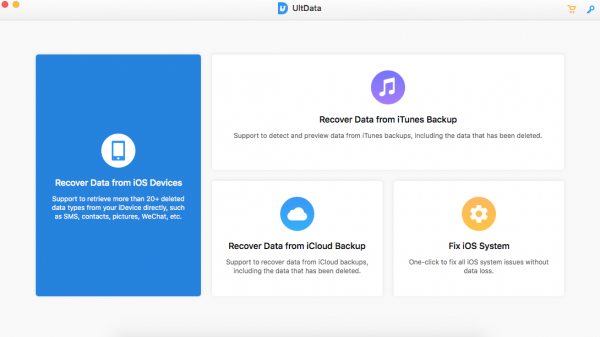
- Anslut din iPhone till datorn med en USB-kabel.
- Ange lösenordet på din iPhone när du uppmanas och tryck sedan på “Förtroende”.
- När Ultdata-programvaran har upptäckt din iPhone, kontrollera alla filtyper som du vill återställa och klicka på alternativet “Starta skanning”.
- Ultdata låter dig förhandsgranska filer innan du återhämtar dig helt. När du har valt alla filerna du vill återställa klickar du på “Återställ”
Hur man återställer data från iTunes
Om din iPhone är stulen eller om du inte vill sätta på den kan du återställa den från iTunes-säkerhetskopior.
- Starta Ultdata-programvaran på din dator eller Mac.
- Välj alternativet “Återställ från iTunes säkerhetskopieringsfil”.
- Välj iTunes-säkerhetskopia för att skanna.
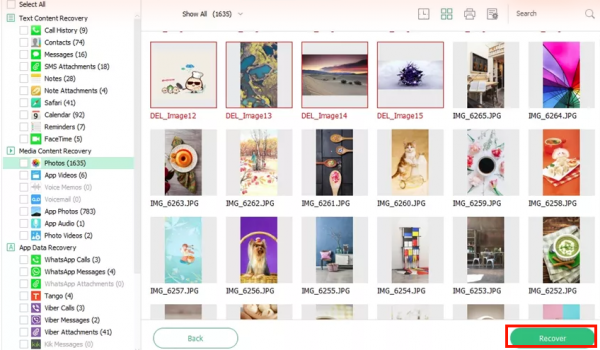
- Förhandsgranska och välj filen du vill återställa och klicka på “Återställ”.
Hur man återställer data från en iCloud-säkerhetskopia
- Öppna Ultdata-programvaran som har laddats ner till din dator.
- Ange ditt Apple-ID och lösenord
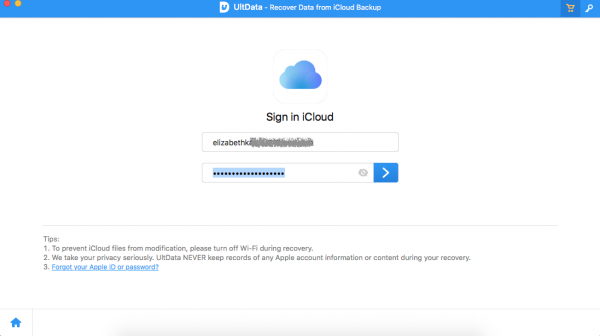
- Välj iCloud reservfil för din iOS-enhet från listan.
- Välj den filtyp du behöver och klicka på knappen “Nästa”. Vänta tills filen skannas och ladda ner från iCloud.
- Förhandsgranska och välj önskad fil och klicka sedan på “Återställ”.
